
Peter Holmes
0
4071
126
Czy filmy z YouTube wyświetlają zielony ekran? Czy przeglądarka ulega awarii podczas próby ich obejrzenia? A może po prostu nie grają poprawnie? Problemy z Flashem, którego YouTube używa do odtwarzania filmów, mogą powodować wszystkie te problemy - i wiele więcej. Te szybkie kroki rozwiązywania problemów rozwiążą problemy z odtwarzaniem filmów w YouTube dla prawie wszystkich.
Problemy z Flashem w YouTube mogą być spowodowane przyspieszeniem sprzętowym, konfliktami z zainstalowanymi rozszerzeniami lub starszymi wersjami Flasha. Problemem mogą być także niezgodności przeglądarki - zawsze dobrym pomysłem jest przetestowanie witryny, która nie działa w wielu przeglądarkach. Być może określona przeglądarka i Flash po prostu nie działają poprawnie na twoim sprzęcie.
Wyłącz przyspieszenie sprzętowe
Adobe Flash Player domyślnie korzysta z akceleracji sprzętowej 3 Bezpłatne odtwarzacze multimedialne obsługujące przyspieszenie GPU [Windows] 3 Bezpłatne odtwarzacze multimedialne obsługujące przyspieszenie GPU [Windows] Ta funkcja korzysta z karty graficznej komputera w celu przyspieszenia odtwarzania Flash, co poprawia wydajność. Jednak przyspieszenie sprzętowe nie zawsze działa poprawnie. W niektórych przypadkach zobaczysz zielony ekran na YouTube zamiast filmu - to oznacza, że przyspieszenie sprzętowe nie działa poprawnie w twoim systemie, ponieważ odkryli to ludzie z MakeUseOf Answers.
Aby wyłączyć przyspieszenie sprzętowe, kliknij prawym przyciskiem myszy film na YouTube (lub dowolny inny obiekt Flash) i wybierz Ustawienia. Odznacz Włącz przyspieszenie sprzętowe zaznacz pole wyboru i sprawdź, czy to rozwiąże problem.
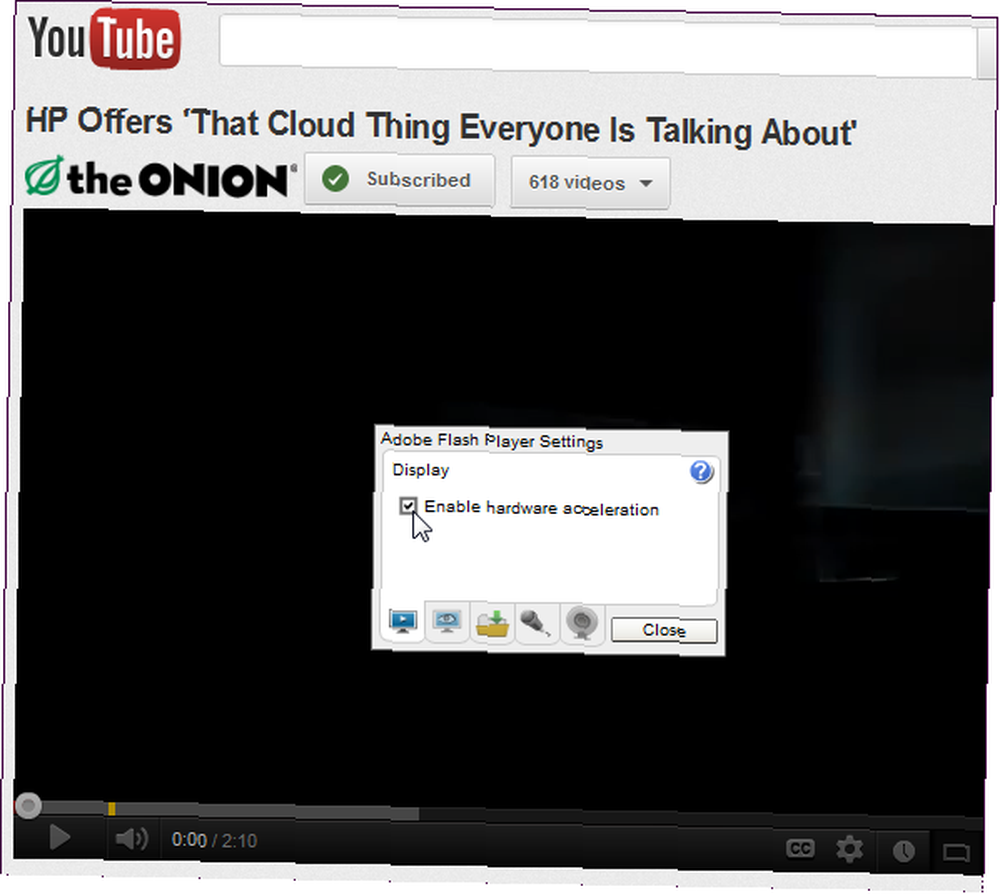
Pamiętaj, że przyspieszenie sprzętowe jest bardzo przydatne w zwiększaniu wydajności Flasha - nie powinieneś go wyłączać, jeśli działa poprawnie. Przyspieszenie sprzętowe może normalnie funkcjonować po aktualizacji sterowników karty graficznej komputera (Jak bezpiecznie i łatwo zaktualizować sterowniki karty graficznej Jak bezpiecznie i łatwo zaktualizować sterowniki karty graficznej Polowanie na sterowniki urządzeń i tak nie jest już takim zadaniem. Większość sterowników Windows nigdy nie będzie musiała być dotykana od razu po wyjęciu z pudełka. Twoja karta wideo znajduje się na swoim świętym terytorium… .
Uaktualnij Flash
Jeśli masz starą wersję Flasha, może on nie działać poprawnie z YouTube lub Twoją przeglądarką. Jeśli masz problemy z oglądaniem filmów, upewnij się, że najnowsza wersja Flash jest poprawnie zainstalowana. Pamiętaj, że użytkownicy przeglądarki Google Chrome nie będą musieli uaktualniać Flasha - Chrome instaluje własną wtyczkę Flash, która jest dla Ciebie aktualna.
Przed zainstalowaniem nowej wersji Flash należy odinstalować starą wersję, aby upewnić się, że nie wystąpią żadne konflikty. Otwórz stronę dezinstalacji Adobe Flash Player, pobierz deinstalator i postępuj zgodnie z instrukcjami na stronie, aby całkowicie odinstalować Flash.
Po zakończeniu odwiedź stronę pobierania Flash Playera, aby pobrać i zainstalować najnowszą wersję Flasha. To może rozwiązać twój problem.
Napraw konflikty rozszerzeń przeglądarki Firefox
Jeśli używasz Mozilla Firefox, niektóre zainstalowane dodatki Firefox mogą powodować konflikty z wtyczką Flash na YouTube, powodując awarię. Na przykład JCF na MakeUseOf Answers miał konflikt z paskiem wyszukiwania antywirusa Avira w swoim systemie - gdy tylko JCF wyłączył tę funkcję, filmy były odtwarzane poprawnie.
Aby sprawdzić, czy problem stanowi konflikt dodatków, kliknij przycisk Firefox, wskaż Pomoc i wybierz Uruchom ponownie z wyłączonymi dodatkami.
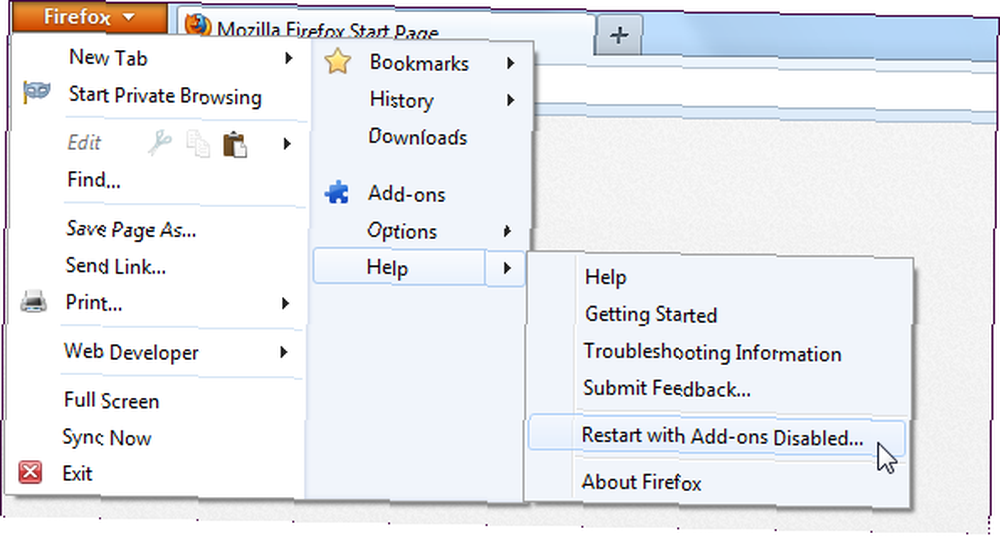
Po ponownym uruchomieniu przeglądarki Firefox przejdź do YouTube i spróbuj obejrzeć kolejny film. Jeśli wideo jest odtwarzane poprawnie, występuje konflikt dodatków. Możesz wyłączyć dodatki jeden po drugim (ponownie uruchom Firefox po wyłączeniu każdego z nich), aby wskazać, który z nich jest problemem. Wybierz Dodatki w menu Firefox, aby otworzyć ekran dodatków, w którym możesz kontrolować zainstalowane dodatki.
Jeśli wideo nie jest odtwarzane poprawnie po ponownym uruchomieniu Firefoksa z wyłączonymi dodatkami, masz inny problem.
Wypróbuj inną przeglądarkę
Jeśli Flash nie działa poprawnie w przeglądarce Firefox w twoim systemie, możesz spróbować zainstalować Chrome - lub odwrotnie. Różne przeglądarki mają różne dziwactwa na różnych urządzeniach, a jedna przeglądarka może działać poprawnie z Flashem, a druga nie.
Oto kilka szybkich linków do pobrania najnowszych wersji najpopularniejszych przeglądarek:
- Google Chrome
- Mozilla Firefox
- Internet Explorer
- Opera
Pamiętaj, że kiedyś można było wyłączyć funkcję wtyczki poza procesem w przeglądarce Firefox, przełączając ją dom.ipc.plugins.enabled ustawienie w Firefox o: config 6 Przydatne w: config Tweaks powinieneś wiedzieć dla Firefox 8+ 6 Przydatne w: config Tweaks powinieneś wiedzieć dla Firefox 8+ Czy przeglądasz ten artykuł w Firefox? Jeśli nie, śmiało uruchom przeglądarkę i sprawdź wszystkie opcje, które możesz zmienić. Dostosowanie Firefoksa jest dość łatwe, prawda? Zwłaszcza… strona, jak sugerował jeden z naszych czytelników w MakeUseOf Answers. Niestety nie ma możliwości wyłączenia wtyczek poza procesem w przeglądarce Firefox 14. Zmiana ustawienia nic nie robi. Użycie innej przeglądarki może rozwiązać problem, jeśli Firefox odmówi współpracy z Flashem w twoim systemie.
Oglądaj YouTube z HTML5
Jeśli Flash po prostu nie działa poprawnie na twoim komputerze, możesz spróbować obejrzeć YouTube w HTML5 5+ Imponujące bezpłatne gry HTML5, w które możesz grać w przeglądarce 5+ Imponujące darmowe gry HTML5, w które możesz grać w przeglądarce HTML5 oznacza ewolucję języka znaczników jak wiemy. Gry Flash były kiedyś normą, jeśli chodzi o rozrywkę opartą na przeglądarce, ale teraz dzięki potężnej naturze HTML5 wielu aplikacji internetowych… zamiast Flasha. Po prostu przejdź do strony odtwarzacza wideo HTML5 YouTube i kliknij Dołącz do wersji próbnej HTML5 połączyć.
Nie musisz używać obsługiwanej przeglądarki internetowej, takiej jak Google Chrome, Firefox, Opera, Safari lub Internet Explorer 9. Starsze wersje Internet Explorera również współpracują z Google Chrome Frame - powyższy link dostarczy Ci więcej informacji.
Niestety nie wszystkie filmy będą odtwarzane w odtwarzaczu HTML5. Filmy z reklamami powrócą do starego odtwarzacza Flash, który może nie działać poprawnie w twoim systemie.
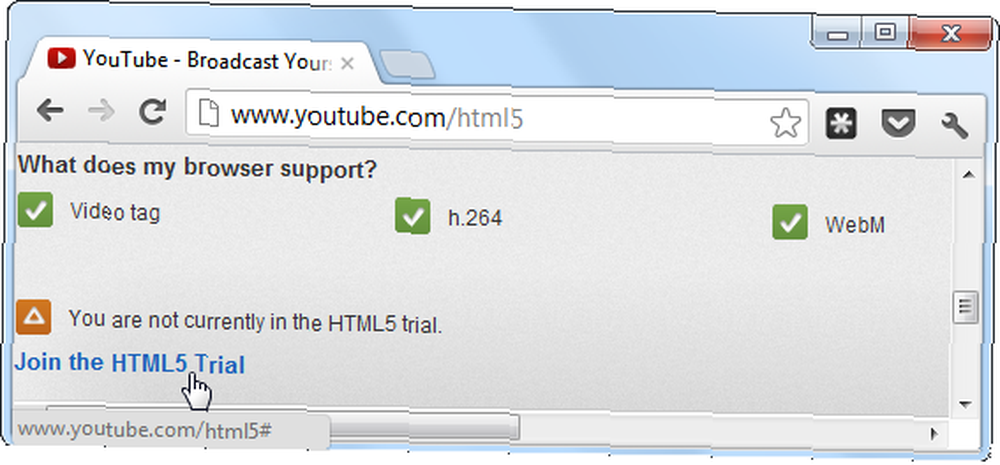
Oficjalna strona pomocy YouTube na ten temat wymienia także inne możliwe rozwiązania, takie jak dodanie YouTube.com jako zaufanej witryny w oprogramowaniu zapory. Jeśli korzystasz z oprogramowania zapory innej firmy zamiast wbudowanej zapory systemu Windows Zapora systemu Windows 7: Jak wypada w porównaniu z innymi zaporami Zapora systemu Windows 7: Jak wypada w porównaniu z innymi zaporami Windows 7 zawiera dyskretną, łatwą w użyciu zaporę który chroni komputer przed ruchem przychodzącym. Jeśli szukasz bardziej zaawansowanych opcji, takich jak kontrola ruchu wychodzącego lub przeglądanie aplikacji za pomocą…, warto spróbować.
Czy miałeś problem z Flashem na YouTube lub gdziekolwiek indziej? Jak to rozwiązałeś? Zostaw komentarz i podziel się swoimi doświadczeniami!











